Windows7のSnipping Toolで画面キャプチャ
公開日:
:
最終更新日:2013/06/13
Windows
実は最近しったのだがWindows7には標準搭載のMS製画面キャプチャソフトSnipping Toolが便利。使い方をメモしてみた。
使いかたは簡単。メニューのアクセサリ内に「Snipping Tool」があるので選べば起動。画面上に小さい窓がでてくる。実はこの窓自体をキャプチャ剃る方法がわからないのだが…まあいい。
画面は真っ白になり、薄く見える状態になるので、新規作成メニューの右側にある三角形を押す。4個ほどメニューがあるので、通常は「四角形の領域切り取り」でいいだろう。メニューを選択したら、キャプチャしたい範囲をドラックすれば読み込んだ画像がメニューの下に表示されるので「保存」でOK.ここで簡単なお絵かきも可能だ。
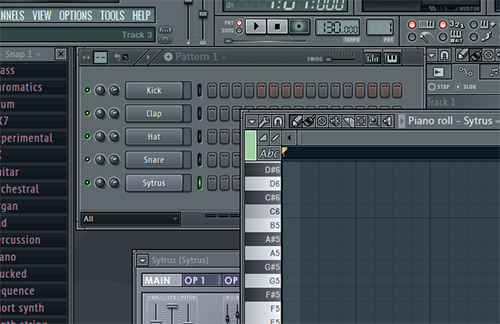
画像サイズを変更したり画質を調整する昨日は無いようなので、そんな場合は別ソフトで編集剃る必要がある。サイズくらいは変更出来ればいいのにね。
もちろんメニューを開いた状態でもキャプチャできる。
Snipping Toolを起動したら、そのままキャンセルを押す。画面の白っぽいのが通常の状態に戻るはず。そしてメニューを開く。その状態で「Ctrl」キーを押しながら「PrtSc(PrintScreen)」を押すと、再び画面が白くなり、メニューが開いたまま選択することができる。(市場鵺の画像がメニューを開いてがめんきゃぷちゃした例です)
画像の大きさを変更できないのがなんとも残念だけど、MS純正なので安心して使えます。
Sponsored Link
関連記事
-
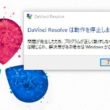
-
Dell Inspiron 17 5000 (5767) を SSDにしてみた
再起動でもしようモノなら軽くウンコタイムで5分以上。DaVinci立ち上げようものなら、はやタバコ可
-
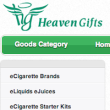
-
PM2.5が入って中華より届いた品は Heavens Giftの電子タバコパーツ
いつものように中華より届いた荷物を「なんだっけ?」的に開けてみると、出てきたのは電子タバコの部品やら
-

-
Kamerar QV-1 MはGH3/GH4 に最適な激安ビューファインダー
32bit版が来たら即効でポチってやる〜とチェックしていますが、相変わらず売れているのでしょうか?
-

-
意外な結果!?ブラシレスジンバルでタイムラプス
海外、特にアジア圏でタクシーが遠回りするっていう話があります。幸いそんな経験は一度もありませんが、ち
-

-
2017年1月時点での脱アドビ計画(AFFINITY PHOTO編)
新しくWindowsのノートPCを購入しました。Dellの17インチで10万円程度です。 In
- PREV
- VMware Fusion5 購入
- NEXT
- MASCHINE 9つの製品を特別価格で買ってみた
















ご質問は掲示板へお願いいたします。